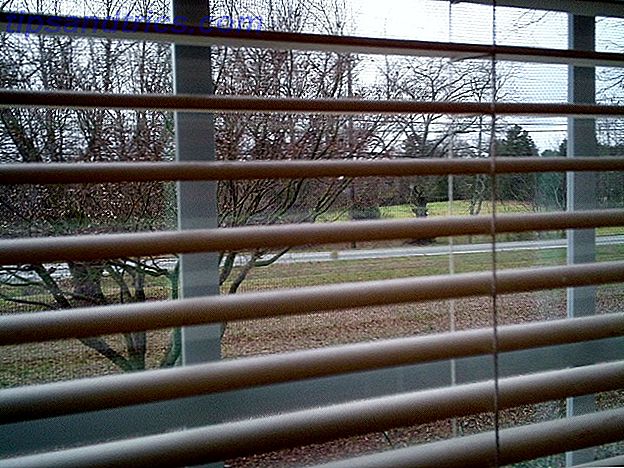Wallace y Gromit, dos de los personajes animados más queridos del mundo, comenzaron la vida como grumos primitivos de masilla de colores. Pero al igual que otras animaciones no digitales, cobran vida al fotografiar minuciosamente una escena 24 veces por cada segundo de metraje.
Sin embargo, no necesita un equipo de gama alta para hacer su propia película: en esta era de cámaras digitales o teléfonos inteligentes de alta resolución, cualquiera puede tener una oportunidad. Aquí en MakeUseOf.com hemos analizado varios ejemplos de aplicaciones de cámara stop-motion. Cree animaciones Stop Motion con estas 5 aplicaciones divertidas [iPhone y Android] Cree animaciones Stop Motion con estas 5 aplicaciones divertidas [iPhone y Android] En términos de impresionante cosas creativas que puedes hacer con mucho tiempo libre, las animaciones de stop motion se clasifican con las mejores. Para niños y adultos por igual, poder tomar inanimados ... Leer más a lo largo de los años para teléfonos inteligentes, y estas son una gran solución.
Pero, ¿y si quisieras algo un poco más permanente? Si tienes una Raspberry Pi con el módulo de cámara PiCam, ¡ya estás en camino de construir tu propio estudio de animación stop-motion!
Junte sus pedazos
Para este proyecto, necesitarás una computadora Raspberry Pi y el módulo PiCam, que es compatible con todas las versiones de Pi. Si todavía no tiene uno, estos son módulos de cámara digital de bajo costo con capacidad de video de 1080p disponible por menos de $ 30 en Amazon.
Eso es solo lo básico, sin embargo. Si planea construir la configuración completa de arriba hacia abajo para la animación de mesa (incluida la animación de celdas, tal como la utilizan los dibujantes), también deberá armar una tribuna, esencialmente un soporte o plataforma para sostener nuestro movimiento de parada PiCam.
Es posible que prefiera evitar esto si está haciendo una animación al estilo de Wallace & Gromit, para lo cual solo necesitará un agarre adecuado para Raspberry Pi y PiCam, y un trípode. Alternativamente, un soporte de tablero para un teléfono inteligente puede ser invaluable.

Lo que también podría resultar útil es una funda Raspberry Pi que le permite montar la cámara, como la que se muestra arriba. Estos se pueden recoger bastante baratos en Amazon.
Finalmente, puede apreciar la adición de un botón para tomar las fotos, en lugar de escribir un comando en su Pi sobre SSH VNC, SSH y HDMI: tres opciones para ver su Raspberry Pi VNC, SSH y HDMI: tres opciones para ver su frambuesa Pi La Raspberry Pi es una pequeña computadora notable, pero puede llevar mucho tiempo configurarla y conectarla a su monitor. Lee mas . Para esto, necesitará una placa de prueba sin soldadura, dos cables de macho a hembra y un botón de doble estado.
Mientras reflexionas sobre eso, aquí hay un video sobre cómo construir conejos de plastilina.
Configurar el Módulo PiCam
Si aún no ha configurado la PiCam, deberá comenzar conectándola a su Raspberry Pi.
Encontrará el socket de destino a poca distancia del puerto Ethernet, aunque su ubicación exacta depende del módulo Raspberry Pi que esté utilizando. Comience levantando la abrazadera de plástico del zócalo, luego inserte el cable flexible del PiCam en su lugar, el lado con los conectores metálicos mirando hacia afuera del cable Ethernet.
Con un módulo PiCam adjunto puede participar en todo tipo de proyectos, desde usar su Pi como cámara de seguridad, hasta convertirla en una cámara de video. Recientemente hemos analizado una serie de excelentes proyectos de la cámara Raspberry Pi. 5 Cosas que puedes hacer con el módulo de la cámara Raspberry Pi. 5 Cosas que puedes hacer con el módulo de la cámara Raspberry Pi Una de las primeras expansiones que debes comprar es el módulo de la cámara . Con un conector dedicado, la cámara se puede usar para una variedad de tareas. Vamos a ver. Lea más que le gustaría echar un vistazo antes de continuar.
Configurando la Raspberry Pi como una cámara
Con el PiCam conectado, es hora de agregar y arrancar tu Raspberry Pi de forma normal. Estarás bien usando el sistema operativo Raspbian 5 Ways New Raspbian Jessie Hace que Raspberry Pi sea aún más fácil de usar 5 maneras Nueva Raspbian Jessie hace que Raspberry Pi sea aún más fácil de usar Tras el lanzamiento de Debian Jessie en julio, la comunidad Raspberry Pi ha sido bendecida con una nueva versión de la variante Raspbian, basada en la distribución "principal". Lea más, que se puede instalar manualmente en su tarjeta SD Cómo instalar un sistema operativo en su Raspberry Pi Cómo instalar un sistema operativo en su Raspberry Pi A continuación, le mostramos cómo instalar y ejecutar un nuevo sistema operativo en su Pi y cómo clonar su configuración perfecta para la recuperación de desastres rápida. Lea más o si prefiere un poco de mano, usando la herramienta NOOB Cómo NOOBS para Raspberry Pi puede ayudar a los usuarios noveles Cómo NOOBS para Raspberry Pi puede ayudar a los usuarios nuevos Hay algo acerca de la Raspberry Pi que podría alejar a las personas: hasta ahora, configurarlo no ha sido especialmente fácil de usar. ¡NOOBS pretende cambiar eso! Lee mas .
Una vez arrancado y configurado correctamente (generalmente con sudo raspi-config), es hora de comenzar a probar la cámara. Arranque en la GUI (ingrese startx si ha arrancado en una pantalla de texto) y en la línea de comando, ingrese:
raspistill -o image1.jpg" Se tomará una foto de lo que esté delante de la cámara, que encontrará abriendo el Administrador de archivos y viendo el directorio de inicio . Haga doble clic para abrir la imagen y proseguir con la investigación: notará que está boca abajo.
(Si desea tomar más imágenes ahora, simplemente cambie el nombre del archivo en el comando, desde image1.jpg" a image2.jpg", etc.)
Entonces, PiCam está funcionando.
Presentamos Stop Motion
A continuación, es hora de ingresar algún código de Python para comenzar a capturar su tema de animación.
Comience un nuevo proyecto de Python e ingrese lo siguiente:
import picamera from RPi import GPIO button = 17 GPIO.setmode(GPIO.BCM) GPIO.setup(button, GPIO.IN, GPIO.PUD_UP) with picamera.PiCamera() as camera: camera.start_preview() frame = 1 while True: GPIO.wait_for_edge(button, GPIO.FALLING) camera.capture('/home/pi/animation/frame%03d.jpg"' % frame) frame += 1 camera.stop_preview() Guarde esto como algo reconocible, como animation.py.
Construya y conecte su botón
Ahora podemos capturar imágenes, que se guardan automáticamente en una carpeta en el almacenamiento de su Pi. Para automatizar aún más el proceso, podemos conectar un botón a la matriz GPIO de Pi para ajustar cada imagen en la secuencia de animación.
Conecte un botón a la placa de prueba que no es de soldadura, como se ilustra, conectando los dos cables a las patas 6 y 11 en el encabezado GPIO (o GND y GPIO17).

Una vez que esté conectado, podrá presionar el botón para tomar cada toma en su cámara de stop motion. Sin embargo, en lugar de ejecutar en Python, deberá abrir una nueva ventana de Terminal e ingresar:
sudo python3 animation.py Con esta ejecución, su proyecto de stop-motion capturará la imagen deseada con cada pulsación de botón. Sin embargo, cuando haya terminado, tendrá que presionar CTRL + C para finalizar el script.
Construyendo su plataforma Rostrum
Varias opciones están disponibles para construir una tribuna. Puede, por ejemplo, optar por una configuración de bricolaje de madera como esta:
Alternativamente, podrías usar LEGO, o quizás Meccano:

Sin embargo, gracias a cosas como los soportes para teléfonos móviles y los trípodes, no tenemos que preocuparnos demasiado por la construcción de una tribuna tradicional, ya que la tecnología ha cambiado considerablemente desde los días en que se usaron esos dispositivos.
Coserlo todo junto
Por el momento, su proyecto de stop-motion será simplemente una colección de imágenes guardadas en el mismo directorio (como se especifica en el script).
Para convertir estas instantáneas en una película, necesitarás usar ffmpeg, que puedes instalar con
sudo apt-get install ffmpeg Abra una ventana de Terminal e ingrese la siguiente secuencia de comandos, teniendo cuidado de modificar adecuadamente la ruta del archivo si utilizó algo diferente.
ffmpeg -y -f image2 -i /home/pi/Desktop/stop-motion/frame%03d.jpg" -r 24 -vcodec libx264 -profile high -preset slow /home/pi/Desktop/stop-motion/animation.mp4 Cuando esté listo, use el reproductor OMX para ver la animación:
omxplayer animation.mp4 Demasiado código? Prueba esto
Si prefiere un enfoque menos manual que dependa de la entrada del mouse, entonces el paquete stopmotion para Raspberry Pi es ideal. Esto requiere que primero instale el paquete raspicam-extras, así que use lo siguiente:
sudo apt-get install uv4l uv4l-raspicam uv4l-raspicam-extras sudo apt-get install stopmotion 
Stopmotion es una aplicación de escritorio. Todo lo que necesita hacer es asegurarse de que la cámara sea detectada, alinee su toma y haga clic en el botón de captura. Tuvimos algunos problemas con la función de exportación (Archivo> Exportar), pero esto debería permitirle generar las imágenes combinadas como un archivo AVI.
Dos formas de hacer películas de Stop-Motion con tu Raspberry Pi
Siempre es bueno tener una alternativa para recurrir. Si bien nos gusta la crudeza de la solución de interruptor de movimiento manual, se debe decir que la aplicación stop-motion es muy fácil de usar. En términos de resultados, hay muy poco para elegir entre los dos, sin embargo, por lo que dejaremos que decidas cuál usarás.
¡Siéntete libre de compartir los resultados de tus trabajos de piCam stop-motion en los comentarios a continuación!